打开网络设置的步骤可能会因您使用的设备和操作系统的不同而有所差异,以下是一些常见设备和操作系统的详细步骤:
1. Windows 10/11
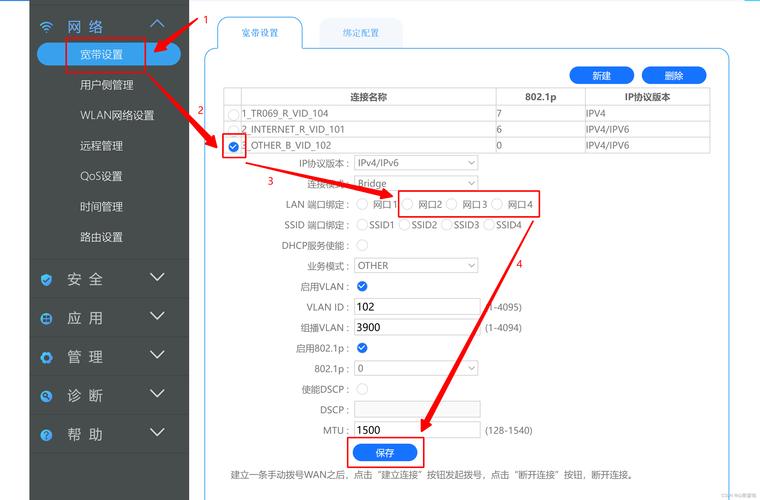
1、点击任务栏上的网络图标:通常位于屏幕右下角,形状像一个信号塔或Wi-Fi信号图标。
2、选择“网络和Internet”设置:在弹出的菜单中,点击“网络和Internet”选项。
3、进入网络设置界面:在设置窗口中,您可以找到并点击“网络和共享中心”,或者直接在搜索框中输入“网络设置”并回车。
4、查看或更改网络设置:在网络设置界面中,您可以查看当前的网络连接状态、Wi-Fi设置、以太网设置等,并进行相应的更改。
2. macOS
1、点击屏幕左上角的苹果图标:在下拉菜单中选择“系统偏好设置”。
2、选择“网络”设置:在系统偏好设置窗口中,点击“网络”图标。
3、查看或更改网络设置:在网络设置界面中,您可以查看当前的网络连接状态、Wi-Fi设置、以太网设置等,并进行相应的更改。
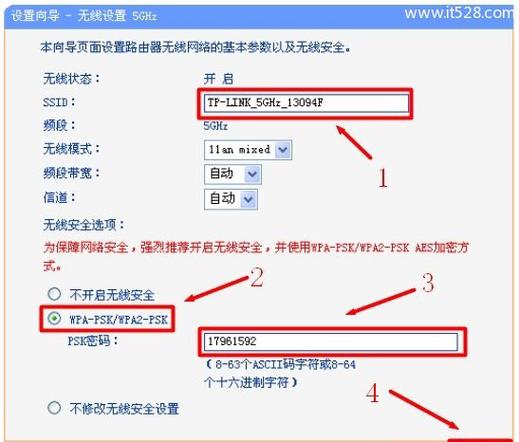
3. Android
1、打开手机设置应用:通常可以通过下拉通知栏并点击齿轮图标,或者在应用列表中找到并点击“设置”应用。
2、选择“网络和互联网”设置:在设置菜单中,找到并点击“网络和互联网”或类似的选项。
3、查看或更改网络设置:在此界面中,您可以查看当前的网络连接状态、Wi-Fi设置、移动数据设置等,并进行相应的更改。
4. iOS(iPhone/iPad)
1、打开“设置”应用:通常可以在主屏幕上找到“设置”应用的图标。
2、选择“Wi-Fi”或“蜂窝移动网络”:在设置菜单中,找到并点击“Wi-Fi”或“蜂窝移动网络”来查看或更改无线局域网或移动网络设置。
3、查看或更改网络设置:在此界面中,您可以查看当前的网络连接状态、选择可用的Wi-Fi网络、启用或禁用蜂窝移动数据等。
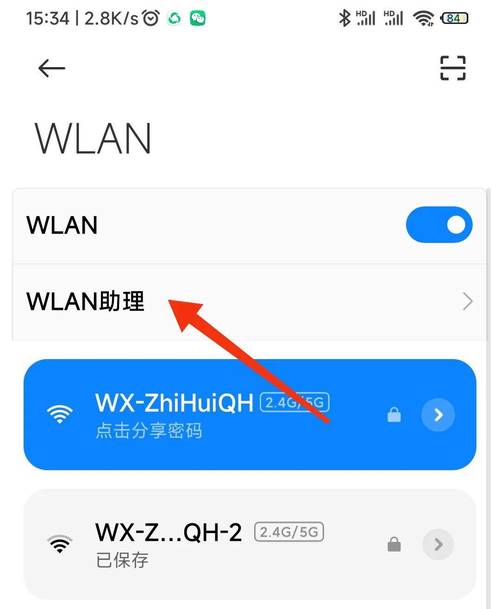
步骤仅供参考,具体操作可能会因您的设备型号、操作系统版本以及个人设置习惯而有所不同,如果您在操作过程中遇到任何问题,建议查阅设备的用户手册或联系相关技术支持以获取帮助。









评论列表 (2)
请检查并调整您的网络设置,确保一切正常连接。
2025年05月05日 17:58打开网络设置,首先点击手机屏幕上的设置图标,然后滑动找到无线和网络选项,点击进入,再选择Wi-Fi或移动网络进行详细设置。
2025年07月17日 22:12